映泰主板超频
TA880GB+开核超频教程
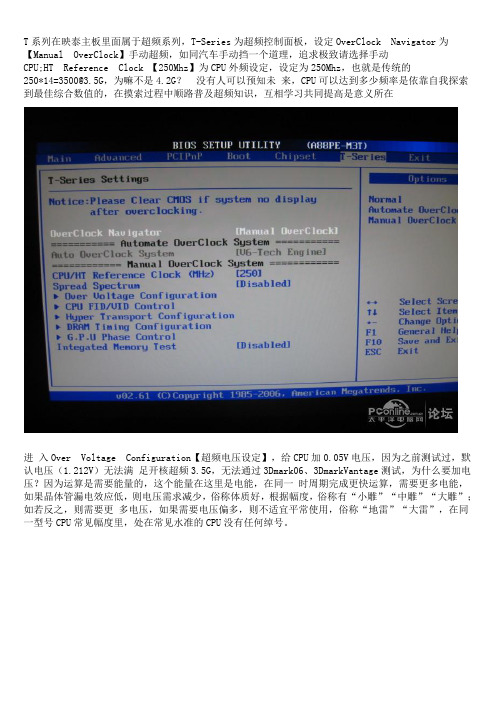
T系列在映泰主板里面属于超频系列,T-Series为超频控制面板,设定OverClock Navigator为【Manual OverClock】手动超频,如同汽车手动挡一个道理,追求极致请选择手动CPU;HT Reference Clock 【250Mhz】为CPU外频设定,设定为250Mhz,也就是传统的250*14=3500@3.5G,为嘛不是4.2G?没有人可以预知未来,CPU可以达到多少频率是依靠自我探索到最佳综合数值的,在摸索过程中顺路普及超频知识,互相学习共同提高是意义所在进入Over Voltage Configuration【超频电压设定】,给CPU加0.05V电压,因为之前测试过,默认电压(1.212V)无法满足开核超频3.5G,无法通过3Dmark06、3DmarkVantage测试,为什么要加电压?因为运算是需要能量的,这个能量在这里是电能,在同一时周期完成更快运算,需要更多电能,如果晶体管漏电效应低,则电压需求减少,俗称体质好,根据幅度,俗称有“小雕”“中雕”“大雕”;如若反之,则需要更多电压,如果需要电压偏多,则不适宜平常使用,俗称“地雷”“大雷”,在同一型号CPU常见幅度里,处在常见水准的CPU没有任何绰号。
在CJPU FID/VID Control里面,为CPU变量值设定,为BIOS超频关键之一:X14.0 2800Mhz是指: 200*14=2800,CPU默认外频为200,其公式为默认外频*倍频,以0.5为一档,在此处可以调节VID为CPU核心电压,在这组平台上,典型值为1.2000V,NB VID为MCH核心电压,NB FID为MCH工作频率,公式为200*N,这里设定为200*8=1600因:CPU频率变量值/CPU默认值=系数,也就是说之前250是变量值,200为CPU默认值,应该250/200=1.25 而X2 220 默认安全NB频率范围为2000Mhz,为了稳定要控制在2000以内为宜,如果依然设定2000,那么就是2000*1.25=2500,轻则不稳定,重则无法开机,视为超频失败Hyper Transport Configuration为HT总线控制选项,X2 220HT频率与MCH频率相同,都是2000Mhz,按照前面讲过的公式,设定为1.6G,传输宽度设定为16bit,也可以设定为8bit,但为了性能,16bit 为宜超频进阶: Core VID可调节,前面提到了是+0.05V,也就是1.212+0.05=1.262V,而实际上并不一定需要这么多电压,可能是 1.213V就可以稳定工作,那么多加的电压只能是额外增加电力,热量,对于OCer来讲,这种情况是不允许发生的,所以Core VID选项可以解决许多问题,通过降低Core VID来达到目的,1.1625+0.05=1.2125V,比1.262V低了许多,经过测试,可以稳定工作,超频,就是追求这种理想效果。
开核超频映泰880G主板详测
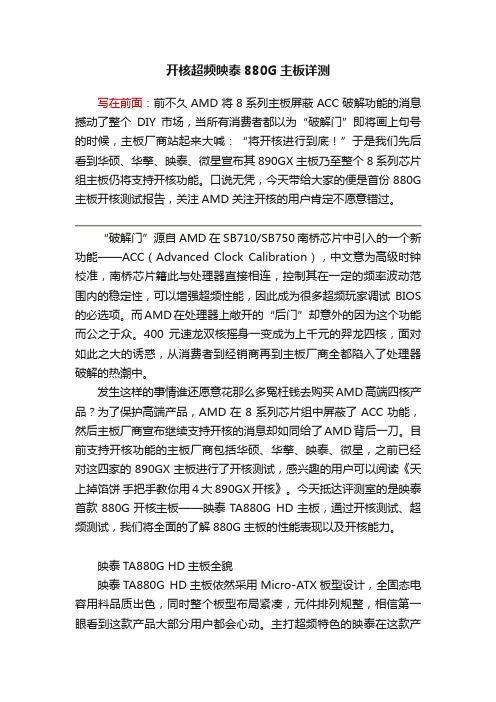
开核超频映泰880G主板详测写在前面:前不久AMD将8系列主板屏蔽ACC破解功能的消息撼动了整个DIY市场,当所有消费者都以为“破解门”即将画上句号的时候,主板厂商站起来大喊:“将开核进行到底!”于是我们先后看到华硕、华擎、映泰、微星宣布其890GX主板乃至整个8系列芯片组主板仍将支持开核功能。
口说无凭,今天带给大家的便是首份880G 主板开核测试报告,关注AMD关注开核的用户肯定不愿意错过。
“破解门”源自AMD在SB710/SB750南桥芯片中引入的一个新功能——ACC(Advanced Clock Calibration),中文意为高级时钟校准,南桥芯片籍此与处理器直接相连,控制其在一定的频率波动范围内的稳定性,可以增强超频性能,因此成为很多超频玩家调试BIOS 的必选项。
而AMD在处理器上敞开的“后门”却意外的因为这个功能而公之于众。
400元速龙双核摇身一变成为上千元的羿龙四核,面对如此之大的诱惑,从消费者到经销商再到主板厂商全都陷入了处理器破解的热潮中。
发生这样的事情谁还愿意花那么多冤枉钱去购买AMD高端四核产品?为了保护高端产品,AMD在8系列芯片组中屏蔽了ACC功能,然后主板厂商宣布继续支持开核的消息却如同给了AMD背后一刀。
目前支持开核功能的主板厂商包括华硕、华擎、映泰、微星,之前已经对这四家的890GX主板进行了开核测试,感兴趣的用户可以阅读《天上掉馅饼手把手教你用4大890GX开核》。
今天抵达评测室的是映泰首款880G开核主板——映泰TA880G HD主板,通过开核测试、超频测试,我们将全面的了解880G主板的性能表现以及开核能力。
映泰TA880G HD主板全貌映泰TA880G HD主板依然采用Micro-ATX板型设计,全固态电容用料品质出色,同时整个板型布局紧凑,元件排列规整,相信第一眼看到这款产品大部分用户都会心动。
主打超频特色的映泰在这款产品上延续品牌特色,在主板SATA接口部分设计有重启、电源两个快捷按键,方便DIY用户操作使用。
TA880G HD超频终极教程
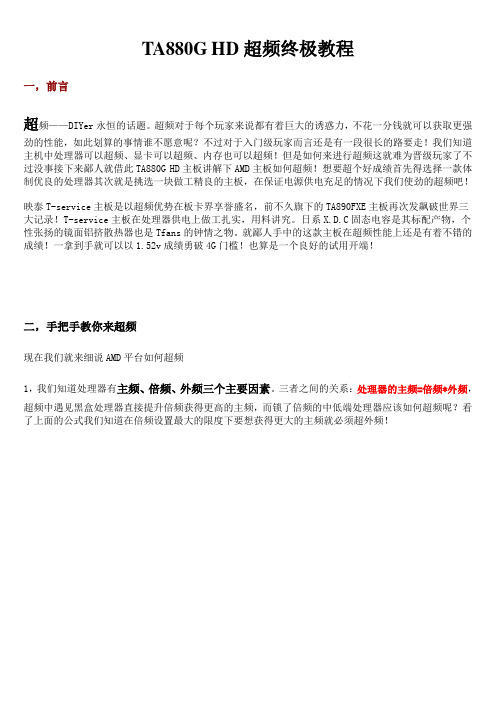
TA880G HD超频终极教程一,前言超频——DIYer永恒的话题。
超频对于每个玩家来说都有着巨大的诱惑力,不花一分钱就可以获取更强劲的性能,如此划算的事情谁不愿意呢?不过对于入门级玩家而言还是有一段很长的路要走!我们知道主机中处理器可以超频、显卡可以超频、内存也可以超频!但是如何来进行超频这就难为晋级玩家了不过没事接下来鄙人就借此TA880G HD主板讲解下AMD主板如何超频!想要超个好成绩首先得选择一款体制优良的处理器其次就是挑选一块做工精良的主板,在保证电源供电充足的情况下我们使劲的超频吧!映泰T-service主板是以超频优势在板卡界享誉盛名,前不久旗下的TA890FXE主板再次发飙破世界三大记录!T-service主板在处理器供电上做工扎实,用料讲究。
日系X.D.C固态电容是其标配产物,个性张扬的镜面铝挤散热器也是Tfans的钟情之物。
就鄙人手中的这款主板在超频性能上还是有着不错的成绩!一拿到手就可以以1.52v成绩勇破4G门槛!也算是一个良好的试用开端!二,手把手教你来超频现在我们就来细说AMD平台如何超频1,我们知道处理器有主频、倍频、外频三个主要因素。
三者之间的关系:处理器的主频=倍频*外频,超频中遇见黑盒处理器直接提升倍频获得更高的主频,而锁了倍频的中低端处理器应该如何超频呢?看了上面的公式我们知道在倍频设置最大的限度下要想获得更大的主频就必须超外频!▲超频关键词2.在超频的时候还有一点你绝对不能忽视那就是HT总线频率与NB频率:HT总线频率=HT系数*外频,NB频率=NB系数*外频。
在AMD处理器超频的时候要把NB频率与HT频率控制在2000以内,否则会出现运行不稳定的情况,在bios中较为人性化的设计就是会直接写出x7、 x8、x9、x10字样,而有些bios 则是写出1400MHz(7*200)、1600MHz(8*200)、1800MHz(9*200)、 2000MHz(10*200),映泰TA880G HD的bios设计就是采用后者样式!▲TA880G HD HT频率设置3.内存频率设置,在AMD主板中DDR3分频为四个选项分别是800/1066/1333/1600。
轻松超频内存 性能涨三成!

轻松超频内存性能涨三成![摘要]超频CPU、内存、显卡等是DIY玩家最常用的提升电脑性能的方式。
最新7系列主板的BIOS为超频提供了便捷的调节选项,这对于普通用户而言,就并不是多复杂的事儿了。
只需要简单设置一下,就可以免费将内存性能提升约30%,你能不心动吗?超频CPU、内存、显卡等是DIY玩家最常用的提升电脑性能的方式。
最新7系列主板的BIOS为超频提供了便捷的调节选项,这对于普通用户而言,就并不是多复杂的事儿了。
只需要简单设置一下,就可以免费将内存性能提升约30%,你能不心动吗?测试平台:处理器: Intel Core i5 3570K主板:映泰TZ77XE3内存:三星DDR3 1333 4GB×2这次采用了Intel最新的IVB处理器和Z77主板,内存是两条三星的DDR3 1333 4GB黑条,其体质不错,有利于让性能得到较大幅度提升。
手动设置超频开机进入主板的BIOS后,打开“O.N.E”菜单,直奔内存的相关设置选项。
由于是手动设置,首先需要将“DDR3 DRAM Timing Control”选项从默认的“AUTO”改为“Manual” (如图1)。
设置为手动调节后,我们就可以看到其内存相关的诸多选项,“DDR3 DRAM Memory Multiplier”为内存频率选项,其挡位较为丰富,从1067MHz~2600MHz 均可选择(如图2)。
由于该内存的体质较好,在这里我们可以将它超至2400MHz。
接着是设置内存时序相关的参数了,在内存的SPD芯片中会有一组默认工作参数,但它并不适合频率改变后的环境。
先将“DDR3 DRAM Command Rate”内存指令比率选项从“AUTO”改为“1T”。
然后设置具体的内存时序,在这里只要设置最前面的4个时序延迟选项,其他选项不用管。
最先设置9-9-9-24(tCL为9;tRCD为9;tRP为9;tRAS为24),在测试中,运行普通程序没有问题,但在运行大型游戏时会出现蓝屏,因此将时序延迟调大一些,设为10-10-10-28(如图3),再把内存电压锁定在1.5V选项上,就比较稳定了。
映泰TF P965 E4300超频教程

映泰TF P965+扣肉E4300超频教程(详细图解)刷了4.18的最新BIOS具体配置主板:映泰 TForce P965 VER5.0cpu :Core 2 Duo E4300散热器:tt火星9内存:海盗船 VS 512M DDR2 667X2显卡:翔升6500声卡:创新 SB Audigy2 ZS 7.1光驱:三星金将军 18X光雕刻录机TS-H652M 硬盘:西部数据 SATA 250G电源:航嘉冷钻vista2.2好了废话不多说了,直接切入主题.[em314]1 . 开机按DEL进入BIOS 第一选项:现在绝大多数机子都没有软驱,被社会淘汰的产品了把DriveA禁掉, 2 . 进入第二项进入Cache setup除了AMD的巴塞罗纳intel目前的U没有L3 三级缓存关之影响超频[em327]返回进入boot seq & floppy setup最下面两项都是跟软驱有关, 没什么好说的关之~ 有一项是对软驱进行检测的关了可以减少开机时间最下面的三个LOGO show选项第一个是开机LOGO画面第二第三是BIOS自检信息选项如果没什么必要的话,最好都关了3 . 进入第七项CPU FAN control这一项关了,让CPU风扇全速运行,保证超频的稳定和散热性4 . 进入第八项下面就是最关键的超频步骤了第一项是默认, 第二项是让BIOS提供的三个不同引擎的超频系统,第三项就是手动设置了选第三项CPU电压:当进行超频时适当增加CPU电压可以提高CPU稳定性FSB总线电压:北桥电压:增加FSB电压和北桥电压有利于在超频后增强芯片稳定性4.18映泰最新BIOS 提供2.6V的内存电压内存工作频率:内存频率,也可以看成是CPU外频和内存外频的比率外频范围到200-600之间可选PCI-E 频率选项:这个设为默认可以了FIX 100 ATI显卡的话设105 这个一定要设! 切记下面是我的超频设置默认是BY SPD,由bios自动调节有时候上不了高外频是参数调的不好而不是电压不够CPU电压在1.4-1.5之间平常使用最好不要上到1.5以上我这颗U的体制算一般了,高频都是用高压压上去的. 体制好点的U电压在1.45左右就够了总线电压和北桥电压各加0.1V条子电压加到2.2足以最高不要超过2.4V 条子电压高了会很短命的[em183]对于大多数玩家来说,FSB和内存同步,即1:1是使性能最佳的选择。
映泰TA75A+ 映泰TA75M+ 主板BIOS数据调整
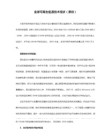
【这样才不会影响启动优先】
4.启动优先选项:右移光标到Boot光标在Setup Prompt Timeout输入1;下移光标到Boot Option #1选优先项;
若找不到可下移光标到Network Device BBS Priorities和Hard Drive BBS Priorities之中选优先项再回到Boot Option #1选优先项。
MCT Timing Mode 确认 选Manual确认,【这时下面选项会变白】下移光标到
Memc IOCK value 确认 选 DDR-1866 确认【内存需具备超频性能,这里用的是三星32纳米窄条DDR3 1600 2G 台式机内存其超频性能特好】
下移光标到Memclock Value确认选DDR3-1866确认下移光标到CL确认选 9 Clock确认;下移光标到TRCD确认选 9 Clock确认;下移光标到
SMART FAN Control 确认,CPU Smart FAN 选 4Pin(视U风扇线数选相应pin,风扇是4线选4pin),下移光标到
Control Mode 确认, 选 Manual(慢速,风扇转速1000-1700转/分)确认;退出。
3.Pciide-AHCI开启,注意:SATA插线应该插在SATA1的插口上否则无法开启AHCI;如果有其它硬盘应插在SATA2或SATA4的插口上。
映泰TA75A+ 【映泰TA75M+ 】主板BIOS数据调整:
1.日期,时间调节:Main光标在System Date【Mon 月/日/年】
System Time【时:分:秒】
2.CPU风扇调速:右移光标到Advanced 确认;下移光标到
TRP确认选 9 Clock确认;再下移光标到TRAS确认选 24 Clock确认。退出。到这里BIOS数据调整结束。按F光标在
映泰790785超频说明PPT版

• •
超频设置注意事项
• 如果您内存设置为667分频会启动不了,或是恢复BIOS原厂,那么就是主板的内存分频有问题(大多
数790主板在667分频都会出现问题) 那么请设置为533分频 并可以进一步缩小内存时序参数 建议:因为每颗CPU的体质都不同,HT和NB能上的频率也不同. 7750的建议把HT和NB控制在1800左右,可以稳定再调高
谢谢观赏
小小的教程希望对您有帮助 最后要说的一句:超频可能会对硬件带来损坏或减少寿 命,并增加功耗.建议够用就好
超频设置
• 超频步骤完成。最后按键盘 F10键 提示按Y进行保存就 可以了 看看超频成不成功? 我的成功了,看图 我设置的是CPU外频为 250 HT NB频率为8 内 存分频为800 最后的设置 为:250X12=3G 250X8= HT2000 250X8=NB2000 此时内存运行在 250X4=1000
BOOT SUCCESS BEEP(此选项 是成功启动“哔”声的选项,因为 我不喜欢听这声音,所以关闭,想 听到电脑正常启动有“哔”声的请 忽略此选项,默认为打开)
集显设置
• 超频第二步:集成 显卡的设置 (使 用独立显卡的朋友 请跳下一步) 光标移动到 Chipset->AMD 790GX Co nfiguration回车, 如下图:
开核设置
• Advanced Clock Calibrati on默认设置为Disabled 因为我的CPU是710并可开4 核.如果使用FX5000或 425/435/440可开核的也 可以设置为AUTO 7750和 8650/8450 X215/240/2 50或是开核失败的 710/720/425/425/440 CPU可设置为Disabled
映泰主板电压怎么设置
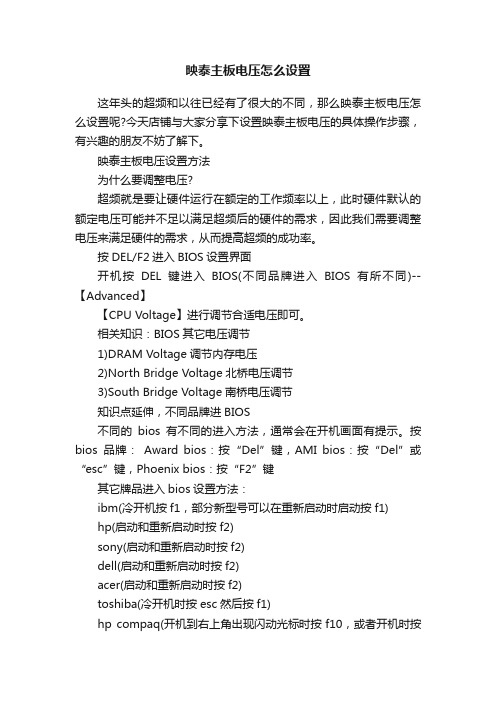
映泰主板电压怎么设置这年头的超频和以往已经有了很大的不同,那么映泰主板电压怎么设置呢?今天店铺与大家分享下设置映泰主板电压的具体操作步骤,有兴趣的朋友不妨了解下。
映泰主板电压设置方法为什么要调整电压?超频就是要让硬件运行在额定的工作频率以上,此时硬件默认的额定电压可能并不足以满足超频后的硬件的需求,因此我们需要调整电压来满足硬件的需求,从而提高超频的成功率。
按DEL/F2进入BIOS设置界面开机按DEL键进入BIOS(不同品牌进入BIOS有所不同)--【Advanced】【CPU Voltage】进行调节合适电压即可。
相关知识:BIOS其它电压调节1)DRAM Voltage调节内存电压2)North Bridge Voltage北桥电压调节3)South Bridge Voltage南桥电压调节知识点延伸,不同品牌进BIOS不同的bios有不同的进入方法,通常会在开机画面有提示。
按bios品牌:Award bios:按“Del”键,AMI bios:按“Del”或“esc”键,Phoenix bios:按“F2”键其它牌品进入bios设置方法:ibm(冷开机按f1,部分新型号可以在重新启动时启动按f1)hp(启动和重新启动时按f2)sony(启动和重新启动时按f2)dell(启动和重新启动时按f2)acer(启动和重新启动时按f2)toshiba(冷开机时按esc然后按f1)hp compaq(开机到右上角出现闪动光标时按f10,或者开机时按f10)fujitsu(启动和重新启动时按f2)绝大多数国产和台湾品牌(启动和重新启动时按f2)联想(启动和重新启动时按f2/f10/f1)映泰主板bios设置步骤:1.在开机后,我们按键盘的DEL键进入BIOS,将“系统语言”设置成“中文”。
2.我们使用方向键的右键移动到Perf.项目,超频设置的大部分选项都集中在该项目里。
3.在Perf.里,进入CPU配置,我们将CPU比率模式从“自动”调整至“固定”。
[指南]AMD开核超频实战教程
![[指南]AMD开核超频实战教程](https://img.taocdn.com/s3/m/6b5ef252591b6bd97f192279168884868662b85e.png)
[指南]AMD开核超频实战教程(完整版)(文档可以直接使用,也可根据实际需要修改使用,可编辑欢迎下载)AMD5000开核超频实战教程3.3G配置如下:CPU:5000主板:映泰790GXBE内存:金士顿800 2G矮版硬盘:西数500蓝版显卡:蓝宝石4830(640SP)电源:航嘉冷钻2.3玩家论坛5 y" i1 b8 ]$ y6 {1 |进入正题,开核比较简单。
在这块板中是隐藏的,进入BIOS——T_SERIES——overclocking中设为manual overclock 就有菜单啦。
进入CPU Tuning——avanced clock calibration改为AUTO即可。
开核成功(当然你的CPU得支持开核)如图超频开始1.进入Avanced——把Secure Virtual Machine Mode和Cool N Quiet 设为disabled bbs a6 }* {2 M这样可以超的高频2.进入T-series(开核后看到的菜单)--Dram timing configuration调内存频率:memory clock mode改为maual(手动调频率)memclock value 用400吧,可以超的更高,高频带来的性能可以弥补内存的那点损失dram timing mode 用dct0我的内存不太好,改不了667以上。
看来内存影响超频啊,噢!我的内存!!强调一点电压最好不要调,烧了,那也是要钱买的。
3.在t-series中cpu/ht reference clock 为CPU频率交改吧超频就是它啦,别太贪心,慢慢来玩core fid 是倍频core vid 电压把ht link speed 改1.6即可ht link width 用16bit nb fid 的数字小于或等于ht即可,找到极限后。
把它改为auto 吧,性能会好一些把custom p-states改为enabled 上面菜单才可看到4.保存退出即可。
E5系超频教程之映泰(Biostar)TP43D2-A7设置

下面全部过程均以清空BIOS后的默认状态为准,在此基础上对其进行更改设定,请注意。
除超频选项页面附单独说明外,其他页面改变选项均以红框标注。
这次超频的主角--映泰TP43D2-A7,U是E5200~适用于映泰P43系列的还有E5系我搭的超频平台,CPU散热器使用的是TUNIQ TOWER 120,由于北桥是完全被动散热的铝质散热片,为获得较好的超频结果,我放了个12公分的风扇上去。
温度在超频中一定要特别注意,能够加强散热千万别懒。
由于主板已经附带了EZTOUCH的按键,超频过程非常简单。
通过跳线CLR CMOS开机,此时按DEL键已经无效,请看屏幕最下方的提示,按F1进入BIOS。
设定正常后,可通过按下DEL进入BIOS。
BIOS主页面。
软驱设定默认为ENABLED,设定为DISABLED关闭软驱。
第二个页面,ADVANCED,这里的选项很多,包括了CPU功能等众多内容,我只提供发生变更设定的图片,若未有说明,则表示按原默认设置即可。
CPU功能设定,除了CORE MULTI-PROCESSING设定ENABLED不变外,其他全部设定为DISABLED。
SUPER IO CHIPSET设定选项中关闭软驱控制器,第一个ONBOARD FLOPPY CONTROLLER设定为DISABLED。
USB 2。
0的设定,由于存在HISPEED与FULLSPEED之分,建议设定为HISPEED。
高级选项中最后一个子选项板载PCI/PCI-E设备的配置,全部设定为DISABLED,目的为关闭板载PATA控制器与PCI-E网卡控制器。
在CHIPSET选项中可以看到,仍按南北桥分成了两大块,一个一个去看一下。
北桥设定选项中内存重映射(MEMORY REMAPPING FEATURE)如你的内存容量为2GB设定为DISABLED,如果大于3GB则设定为ENABLED。
南桥设定中,HDA CONTROLLER设为DISABLED,关闭音频控制芯片。
[业务]映泰790gx系列超频心得
![[业务]映泰790gx系列超频心得](https://img.taocdn.com/s3/m/62a6092e5022aaea988f0f0d.png)
[业务]映泰790gx系列超频心得映泰790gx系列超频心得超频,这个词看起来熟悉,但有时候也感到陌生,在我们耳边经常听到某某玩家又打破了新的世界超频纪录、某某玩家将某cpu外频超到了xx等等,其实超频作为一项技术而言,本身并不需要极其高深的理论基础,其主要在于对主板BIOS 的驾奴能力:熟知BIOS选项的涵义,选择合适的参数并进行调校,最终通过相应的测试软件检校系统稳定性,至此,一项超频工作就大功告成了。
现在市场上流行的芯片主要是INTEL 的P45、P43芯片,AMD的790GX、780G芯片,这些芯片在不同的主板上面发挥的效能和超频能力是不一样的,因此同款芯片中就出现了能超频的主板和超频能力一般的主板,以超频著称的映泰主板一直在做工、用料、性价比、稳定性等方面做得不错,今天我们也选择了一款比较流行的主板TA790gx3 A2+,这个也是790GX芯片组中比较高端的主板。
接下来让我一起来探讨映泰的这款TA790GX3 A2+主板的bios超频选项及设置。
由于790GX同时兼容AMD的K8与K10 CPU,搭配不同平台的CPU时,bios选项可能略有出入,但基本保持一致,由于AMD平台超频方法存在很大的近似性,我们主要就K8平台AMD 5000+进行相应的介绍。
测试平台:CPU:AMD X2 5000+主板:映泰TA790GX3 A2+内存:海盗船DDR2 1066 1Gx2硬盘:希捷500G串口电源:航嘉300w散热:风冷….映泰TA790GX3采用AMI BIOS界面,相较于AWARD BIOS界面,AMI BIOS能够为用户提供更广泛的超频选项。
(可以适当介绍一下AMI BIOS的优点)。
首先,开机按住键盘del键进入bios设定界面(如图1)。
主菜单上方选项栏依次显示:Main、Advanced、Pcipnp、Boot、Chipset、T-Series、Exit;Main界面主要提系统时间、日期、软驱设备的设定的界面,与超频的关系不是十分密切。
超频打破外频墙 e5200超频 p43主板外频冲不过400

经本人验证此方法对e5200适应转自:电脑报看了《电脑报》第41期D11版《突破Intel“外频墙”》一文,笔者深有同感。
的确,如果主板的超频能力不强,则往往会成为CPU超频的一道屏障。
如何为自己的CPU选配一块合适的超频主板,成为了玩家们非常关心的一个问题。
下面笔者就结合主板的外频上限来谈谈CPU与主板之间的合理搭配问题。
寻找突破外频上限的方法既然Intel对中低端芯片组做了超频限制,我们是否能够寻求一个突破限制的方法呢?下面跟随笔者一起在实践中来寻找突破外频上限的方法。
测试平台:CPU:Intel Pentium E2160(可超频至400MHz×9=3.6GHz)Core2 Duo E6320(可超频至500MHz×7=3.5GHz)Core2 Duo E8200(可超频至600MHz×8=4.8GHz)散热器:酷冷至尊海雕水冷散热器主板:映泰 TG31-A7、微星 P43 Neo3-F显卡:影驰8500GT HDMI内存:KINGMAX DDR2 1066 1GB×2硬盘:三星 HD250HJ电源:航嘉磐石400超频软件:SetFSB 2.1.73.0、Memset 3.5G31虽然定位低端,但超频能力却丝毫不弱,在笔者的实际测试中,可以轻松把E2160外频超到333MHz,不过一旦超过333MHz,系统就变得不稳定。
笔者在测试中发现,在超过333MHz外频之后,如果在BIOS中相应地提升PCI-E频率,就可以继续稳定地拉升CPU外频,并且外频与PCI-E频率之间存在一定的比例关系。
当外频为350MHz时,PCI-E频率必须设定为105MHz,而只有在PCI-E频率达到120MHz时,CPU 外频才能稳定拉升到400MHz。
经过反复对比和总结,笔者发现当CPU外频超过333MHz之后,PCI-E与外频之间的关系为:PCI-E 频率≈CPU外频×0.298,得到的结果用“进一法”取整数(不管小数点之后的尾数是多少,都舍去且在整数位加1)。
映泰X58主板超频实战

映泰X58主板超频在超频方面,X58平台与以往的X48、P45平台最大的区别就是它的内存控制器已基本与主板无关,用户在提升内存频率时无需考虑对主板北桥芯片产生的压力。
北桥此时只负责两条主PCI-E通道的控制,对超频时它的发热情况亦不必太担忧。
主要频率设定“O.N.E”是Tpower X58的超频菜单,所有超频相关设定都囊括其中。
把“Over-Clocking Navigator”设为“Manual”时即可启动人为控制。
“Intel Speedstep tech”因特尔智能控速技术,能根据负载变换倍频以达到节能的目的,超频时需关闭,方可手动调节倍频。
“Ratio CMOS Setting”处理器倍频,Core i7 920的默认倍频为20并封顶,只可向下调节。
提高外频的同时降低倍频,这个超频方法在X58的超频中依然适用。
“CPU Frequency Setting”处理器外频,i7处理器的起始外频很低,仅133MHz,因为它已将前段总线FSB 取消,转而依赖高倍率的快速路径QPI总线。
“QPI Links speed”QPI连接速度,这里需注意,除了隶属Extreme系列的i7处理器之外(如965),其它都已在生产时将QPI和Uncore(北桥)的倍率锁定。
920的QPI倍率为x18,Uncore倍率为x16。
当外频提升时,QPI和Uncore频率会以处理器外频乘以这个倍率同时提升,此时通常需要适当增加相应部分的电压以求稳定。
根据现有经验判断,实用超频时,以QPI频率不超过3.6MHz(DDR技术导致实际有效频率为7.2GHz),Uncore 频率不超过3.2GHz为宜。
“DRAM Frequency”内存频率,因为X58芯片组的Uncore频率不得低于内存频率的两倍,而920的Uncore 倍率锁死,因此内存分频最高只允许使用4倍率。
内存参数设定Tpower X58的内存时序设定非常有特色,可以让三个通道运行在不同的时序上,资深的超频玩家可以根据自己每条内存的体质获得更好的内存兼容性,或是尽可能压榨内存的性能。
映泰主板bios超频怎么设置
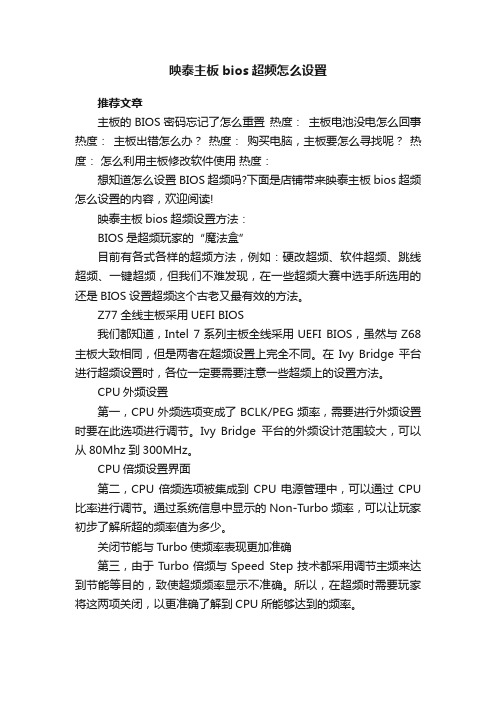
映泰主板bios超频怎么设置
推荐文章
主板的BIOS密码忘记了怎么重置热度:主板电池没电怎么回事热度:主板出错怎么办?热度:购买电脑,主板要怎么寻找呢?热度:怎么利用主板修改软件使用热度:
想知道怎么设置BIOS超频吗?下面是店铺带来映泰主板bios超频怎么设置的内容,欢迎阅读!
映泰主板bios超频设置方法:
BIOS是超频玩家的“魔法盒”
目前有各式各样的超频方法,例如:硬改超频、软件超频、跳线超频、一键超频,但我们不难发现,在一些超频大赛中选手所选用的还是BIOS设置超频这个古老又最有效的方法。
Z77全线主板采用UEFI BIOS
我们都知道,Intel 7系列主板全线采用UEFI BIOS,虽然与Z68主板大致相同,但是两者在超频设置上完全不同。
在Ivy Bridge平台进行超频设置时,各位一定要需要注意一些超频上的设置方法。
CPU外频设置
第一,CPU外频选项变成了BCLK/PEG频率,需要进行外频设置时要在此选项进行调节。
Ivy Bridge平台的外频设计范围较大,可以从80Mhz到300MHz。
CPU倍频设置界面
第二,CPU倍频选项被集成到CPU电源管理中,可以通过CPU 比率进行调节。
通过系统信息中显示的Non-Turbo频率,可以让玩家初步了解所超的频率值为多少。
关闭节能与Turbo使频率表现更加准确
第三,由于Turbo倍频与Speed Step技术都采用调节主频来达到节能等目的,致使超频频率显示不准确。
所以,在超频时需要玩家将这两项关闭,以更准确了解到CPU所能够达到的频率。
880 870超频 (4)
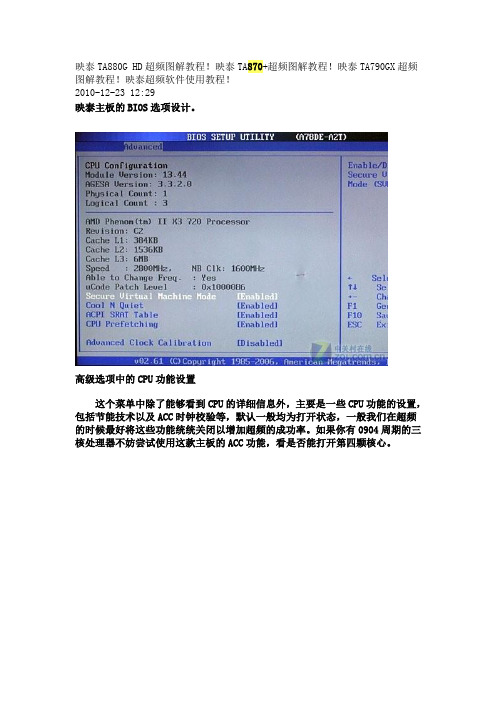
映泰TA880G HD超频图解教程!映泰TA870+超频图解教程!映泰TA790GX超频图解教程!映泰超频软件使用教程!2010-12-23 12:29映泰主板的BIOS选项设计。
高级选项中的CPU功能设置这个菜单中除了能够看到CPU的详细信息外,主要是一些CPU功能的设置,包括节能技术以及ACC时钟校验等,默认一般均为打开状态,一般我们在超频的时候最好将这些功能统统关闭以增加超频的成功率。
如果你有0904周期的三核处理器不妨尝试使用这款主板的ACC功能,看是否能打开第四颗核心。
芯片组菜单显存设置这个菜单里我们可以设置显存的使用模式,共享显存的大小以及显存的频率等等。
共享显存最大可以设置为512MB映泰T系列超频设置菜单超频模式选择映泰T系列超频设置菜单需要首先通过打开第一个选项来选择模式,分为正常模式、自动超频模式以及手动超频模式。
自动超频模式自动超频模式适合入门级的超频用户使用,在这个模式下我们可以选择不同级别的超频幅度,V12是获得最高的超频性能。
当然自动超频不会提高太多的频率,基本建立在不加电压的情况下,一般在选择V12后大概主频提升300MHz 左右。
后面我们将配合随机附带的超频软件介绍这项自动超频功能。
手动超频设置手动超频设置则适合具备了一定超频经验的玩家使用,打开这个模式后,我们将能够自动调节CPU的外频,倍频,各部分电压以及内存频率等等。
电压设置选项电压设置选项中我们可以更改CPU电压,内存电压,芯片组电压,HT电压和显存电压,增加电压对于大幅超频非常重要,但同时也比较危险。
内存频率调节除了电压设置外,我们还能改变内存的频率,我们使用的是DDR2 1066的内存,因此我们将内存首先设置在800HMz的频率下,超频的时候再恢复默认1066MHz频率。
软件超频方法映泰这款主板的驱动光盘里就提供了较为丰富的信息,包括Over Clock III Utility for T Utility超频软件、主板硬件监控、AMD OverDrive、以及杀毒软件等等,下面我们来一起详细的了解一下。
TH55XE超频方法
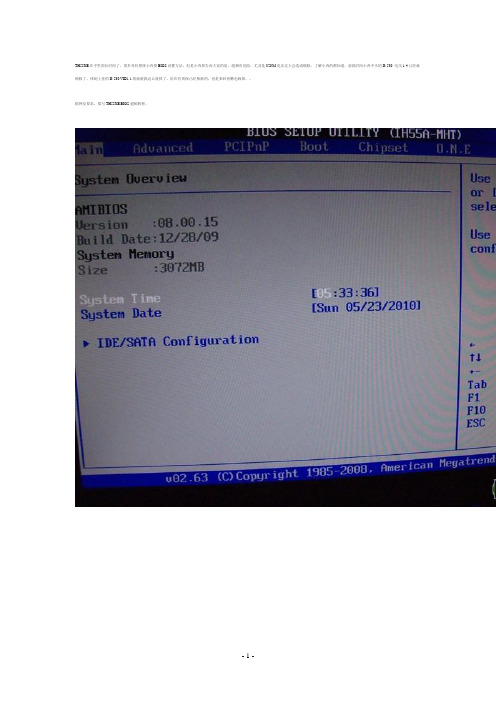
TH55XE在手里很长时间了,很多哥们想找小奔要BIOS设置方法,但是小奔要告诉大家的是,超频有危险,尤其是32NM电压过大会造成缩核,了解小奔的都知道,前段时间小奔手头的I3 530电压1.4已经就缩核了,体制上佳的I3 530 VID1.1的就被我这么废掉了。
好在有质保已经换新的,但是来回折腾也麻烦。
据网友要求,拟写TH55XE BIOS超频教程。
映泰BIOS界面,嘿嘿,很简洁,所有超频项都在一个栏中,下面开始详细解释。
找到Advanced-CPU configur(如图白色部分)关闭所有的选项,保持超频状态的稳定。
当然不要关HT (超线程也就是I3的4线程关闭的话就是2线程了)和Active processor cores (这个是启动的核心选项)Chipset部分,north (图中白色部分)也就是I3 的显示控制部分。
找到IGD Graphics 部分把I3的显存最多扩大到128 默认为32。
提升显示能力,如果只超U的话,这个部分忽略。
最重要的超频部分:直接去改外频180 (倍频是锁定的23 540的倍频是23 530的倍频是22)。
之后就是CPU frequency Sstting 外频选项,设置为180 (180X23=4140)QPI 和内存选项如图.TH55XE QPI的能力可达到4K5,异常的强悍。
进入Clok gen Configuration选项,找到CPU电压CPU Vcore Voitage 选项+ 0.160V 。
其他的不要用不极限用不上。
好了。
可以F10保存了。
完美启动,又见映泰启动界面,就是一个超字,也确实用映泰的板子不超超很浪费。
本身就是超频系主板。
好了,进系统了以后,打开CPU-Z 就可以看到频率了,超频就是这么简单,如果要大超还需要各位摸索。
方法都是一样的,当然U的电压要再加高一点QPI保持在2K-3K之间。
- 1、下载文档前请自行甄别文档内容的完整性,平台不提供额外的编辑、内容补充、找答案等附加服务。
- 2、"仅部分预览"的文档,不可在线预览部分如存在完整性等问题,可反馈申请退款(可完整预览的文档不适用该条件!)。
- 3、如文档侵犯您的权益,请联系客服反馈,我们会尽快为您处理(人工客服工作时间:9:00-18:30)。
手把手教超频:映泰TForce570
前言
我们都知道不同主板商有着不同的BIOS设置,即使是同一个功能在不同主板上手中也会被赋予各种各样的名称。
这些均令不少超频新手困扰,因为即使他们在网络上求助,多数人也很难准确的告知具体的设置项目名称。
基于这样的原因,针对具体主板型号进行超频详解的“手把手教超频”系列文章诞生了。
我们将图文并茂的教您如何发挥出您的主板最大潜力。
今天,我们的主角是映泰(Biostar)TForce 570主板。
有一点需要说明,同个厂商在其同一系列芯片组主板上所用的BIOS菜单往往是十分相似的。
也就是说,使用nForce5系列芯片组的TForce 550、570、590 SLi等等其超频过程大致相似。
因此使用其他映泰主板的用户也可以从此文中得到帮助。
主板简介
作为国际知名主板厂商,映泰的TForce系列主板一直有着较好的超频口碑。
尽管它们都并非顶级超频主板,但论起性价比却远比那些超频之王高得多,因此在中端市场颇受人们喜爱。
今天我们所介绍的TForce 570主板和该系列其他主板一样也很受欢迎,在同价位主板中该主板的超频能力相当不错。
这块主板支持目前所有的AMD AM2接口CPU,拥有较详细的超频设置选项。
各大媒体早已对其进行过详细的介绍描述,我们在此就不再多费笔墨。
走进BIOS
几乎所有的处理器超频都无法离开主板BIOS的支持。
若你想购买一套拥有超频潜力的设备,那么请认真挑选主板,确保主板拥有适当的超频选项。
在开机时按下键盘上的「Del」键可以进入BIOS主菜单。
在BIOS中和超频无关的功能我们就不再介绍,仅仅针对超频相关选项进行阐述。
不知各位是否还记得我们在超频指南二中所讲述的超频要点之一:关闭一切减功耗、降风扇以及无用的功能。
任何追求极限的超频都应当首先进行这些工作,之后再根据情况进行调整。
我们先进入「Advanced Chipset Features」选项,即主菜单的第二项。
接着进入「Cache Setup」选项,将其中的「CPU L3 Cache」选项关闭。
目前的AMD处理器并不拥有三级缓存,该选项恐怕要等到Barcelona处理器推出之后才有用武之地了。
返回「Advanced Chipset Features」菜单后,进入「CPU Features」选项,将其中的降温、降压以及极少用到的功能选项关闭。
这些选项都可能阻碍我们的超频。
将「System BIOS Cacheable」选项也加以关闭,它会对超频稳定性造成一定影响。
至此,基本工作算是大致做好了。
如果主板有智能风扇控制功能的话,请将其关闭,让风扇保持全速工作。
待到超频完成后再根据实际处理器温度进行风扇设置。
超频
映泰将其主板的超频选项都放在了「Overclock Navigator Engine」菜单中,它可以在主菜单的最下方轻易找到。
进入「Overclock Navigator Engine」菜单,我们会发现其中的所有选项都无法设置,我们必须首先对「Overclock Navigator」选项进行调整。
该选项拥有默认的「Normal Operation」以及「Automate Operation」和「Manual Operation」。
其中的「Automate Operation」可以让主板自动进行一定幅度的超频,拥有不同超频幅度的V6、V8、V12三档。
由于自动超频很难达到最佳效果,我们在此就不进行详细介绍了。
我们将「Overclock Navigator」选项设置为「Manual Operation」,所有的手动选项开启,这样我们就可以开始手动进行超频了。
首先,要锁定PCIE频率。
其标准频率为100 MHz,如上图所示,我们将「PCIE Clock select」设置为[Fixed 100]。
提高PCIE频率确实会有微小的性能提高,但是却增加了极大风险,可能导致显卡、声卡等损坏,得不偿失。
因此,我们建议将其永远保持在标准的100 MHz。
接着,需要调整「HT Frequency」选项为「1x」。
将超频对系统总线的压力降至最低,我们之后会再根据情况将其提高。
将「Memory Frequency」设置为最低数值以减少内存称为超频瓶颈的机会,例如「400」或「533」,但不能设置成「Auto」。
有的主板BIOS版本可能称之为「Memclock Frequency」之类,大同小异。
有的可能显示的不是「400」或「533」这样的DDR频率,而是真实频率,例如200 MHz或者266 MHz,请各位要自己判别。
终于,我们可以开始超频CPU了。
按照大多数AMD AM2处理器的体制,将外频超至250 MHz通常是没有问题的。
我们将「CPU Clock」提高到250 MHz。
有的主板可能叫做「CPU Frequency」。
保存BIOS并重新启动计算机,若超频成功,可以在逐步提高频率,以寻找极限。
例如,我们可以每次提高5 MHz,然后测试其是否可行。
此时并不需要在意性能高低,仅仅测试稳定性即可,因为我们之前将「HT Frequency」调低使得系统总线频率变得相当低,这影响了性能。
当寻找到最佳频率之后,我们需要将「HT Frequency」调回合适的数值。
选择适当HT设置的规则是:CPU 外频*HT倍数=1000 MHz。
若不能恰好达到1000,则选最接近数值。
例如,若我们将CPU外频超至300 MHz,那么就可以将HT设置为3x,而得到900 MHz总线频率,这要比4x的1200 MHz更接近1000,这会更稳定。
总线频率在800MHz以上时基本不会影响性能,大可放心。
如此,基本的超频步骤就已经完成。
内存时序及电压
内存时序的设置规则其实都是通用的。
选用比默认设置更慢的内存时序,可以增加内存模组超至极限时的稳定性。
主要的内存潜伏期有:tCAS-tRCP-tRP-tRAS,在寻找最佳CPU频率时,应当设置为5-5-5-15。
(这里指DDR2内存)
较低的内存时序可以增加性能,当CPU达到最高速度之后,就可以寻找最低的稳定内存时序了。
方法很简单,逐步、逐级得降低单个潜伏期设置的数值并进行稳定性测试,直到系统出现不稳定,之后再提高潜伏期到系统不会出现错误的数值。
对每个潜伏期设置重复该测试,直到找出最佳组合。
这些测试常会令系统锁定而需要清空BIOS,因此一定要记好之前的设置,以免前功尽弃、从头开始。
也有一些朋友会问起一些高级内存时序,例如tRRD、tRC、tWR、tWTR和tREF。
不过这些设置,通常使用自动设置模式(Auto)就可以获得最佳效果。
关于电压。
若在默认状况下尚未达到您所期望的超频幅度,那么就只得提高电压。
目前的所有AMD AM2处理器,「CPU Voltage」保持在1.50V以内是基本安全的。
目前的DDR2内存基本都可以承受2.1V的「Memory Voltage」。
而总线电压「FSB Termination Voltage」和北桥电压「(G)MCH Voltage」在尝试增加CPU、内存电压都失败的情况下才值得进行调整。
它们的电压增加幅度都尽量不要超过0.2V。
注意:在超频之后,特别是加压之后要时刻关注处理器及主板的温度。
若温度异常请立刻降频、降压,以免造成重大损失。
通常,开机失败,往往问题是来自于CPU。
开机自检死机,问题通常来自于内存。
而系统不稳定时,可以适当提高总线电压。
